Heim >System-Tutorial >Windows-Serie >So ändern Sie den Benutzerkontonamen auf Lenovo Xiaoxin win10
So ändern Sie den Benutzerkontonamen auf Lenovo Xiaoxin win10
- PHPznach vorne
- 2024-01-14 22:03:056079Durchsuche
Das Windows 10-System ist derzeit eines der am weitesten verbreiteten Betriebssysteme und die Praktikabilität und Sicherheit seiner Software sind branchenführend. Sobald ein Systemkonto erfolgreich registriert ist, können Benutzer viele verschiedene Funktionen nutzen, was den Nutzungskomfort erheblich verbessert. Es gibt jedoch immer noch viele Benutzer, die verwirrt sind, wie sie den Win10-Kontonamen ändern können.
So ändern Sie den Kontonamen von Lenovo Xiaoxin win10:
Methode 1: Im Verwaltungscenter ändern
1 Suchen Sie zunächst das Symbol „Dieser PC“ auf dem Hauptdesktop und klicken Sie dann mit der rechten Maustaste die Option „Verwalten“;
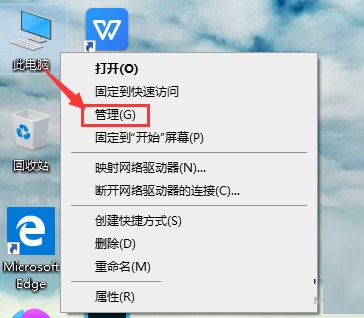
2. Suchen Sie in der Funktionsleiste auf der linken Seite des erweiterten Fensters die Option „Lokale Benutzer und Gruppen“ und klicken Sie darauf. Doppelklicken Sie dann auf den Unterpunkt, um „Benutzer“ auszuwählen.
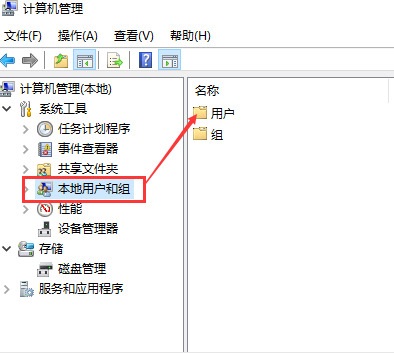 3. In diesem Moment können Sie in den Benutzeroptionen alle Kontoinformationen des Geräts anzeigen. Wählen Sie abschließend das Konto aus, das geändert werden muss. Klicken Sie für das benannte Konto auf die Schaltfläche „Kontonamen ändern“.
3. In diesem Moment können Sie in den Benutzeroptionen alle Kontoinformationen des Geräts anzeigen. Wählen Sie abschließend das Konto aus, das geändert werden muss. Klicken Sie für das benannte Konto auf die Schaltfläche „Kontonamen ändern“.
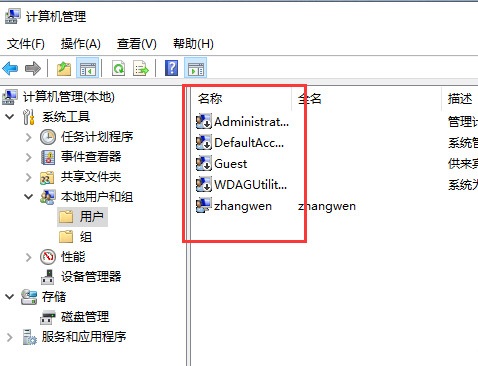 Methode 2: Verwenden Sie die Tastenkombination „win+i“, um die Einstellungen zu öffnen
Methode 2: Verwenden Sie die Tastenkombination „win+i“, um die Einstellungen zu öffnen
1 Drücken Sie zunächst gleichzeitig die Tastenkombination „win+i“ auf der Tastatur, um das Einstellungsfenster zu öffnen, wählen Sie und Klicken Sie auf „Konto“;
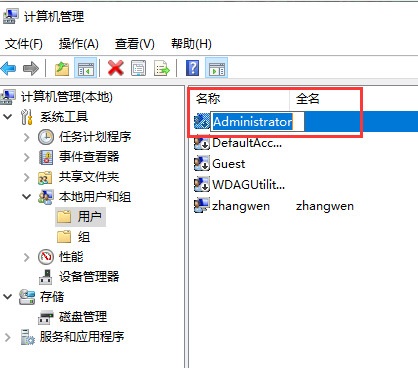 2. Nachdem Sie sich auf der Kontoinformationsseite bei Ihrem Microsoft-Konto angemeldet haben, können Sie Änderungen an den lokalen Kontoinformationen vornehmen
2. Nachdem Sie sich auf der Kontoinformationsseite bei Ihrem Microsoft-Konto angemeldet haben, können Sie Änderungen an den lokalen Kontoinformationen vornehmen
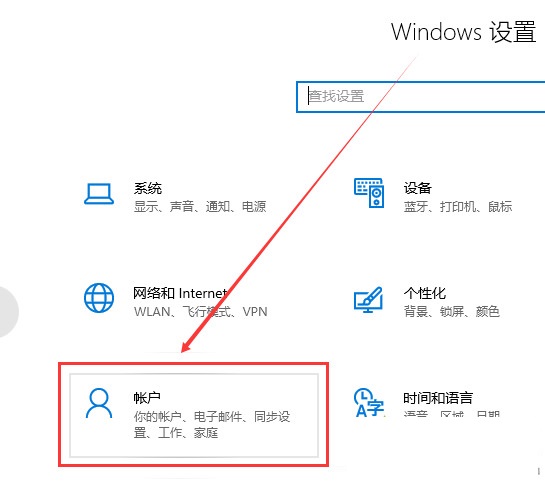
Das obige ist der detaillierte Inhalt vonSo ändern Sie den Benutzerkontonamen auf Lenovo Xiaoxin win10. Für weitere Informationen folgen Sie bitte anderen verwandten Artikeln auf der PHP chinesischen Website!
In Verbindung stehende Artikel
Mehr sehen- So beheben Sie das Problem, dass Windows 10 nicht normal startet
- So partitionieren Sie die Festplatte in Win10
- So lösen Sie das Problem des fehlenden Bluetooth-Schalters in Win10
- Das All-in-One-Gerät Lenovo Xiaoxin Pro 27 2024 wird bald auf den Markt kommen, zu einem Preis von 5199 bis 6999 Yuan, mit optionalem i9-13900H-Prozessor und 2K-100-Hz-Bildschirm
- So ändern Sie den Kontonamen und den Avatar in Win10 – Detaillierte Schritt-für-Schritt-Anleitung

